Como transformar uma foto em PNG no PC
O computador é a principal ferramenta que você provavelmente usará para processar e alterar a extensão de um arquivo de imagem. Com os programas certos, você pode resolver seus problemas de conversão rapidamente: leia como transformar uma foto em PNG no PC usando alguns dos softwares mais conhecidos dedicados à pós-produção de imagens, como Photoshop e GIMP.
Como transformar uma foto em PNG com o Photoshop

Se você tem um pouco de familiaridade e paixão pela fotografia, com certeza saberá Photoshop: o famoso software de edição de fotos produzido por adobe, entre os mais completos do mercado. Bem, se você quer saber como transformar uma foto em PNG com Photoshop, saiba que você pode fazer isso em alguns cliques.
Em primeiro lugar, se você não tem o Photoshop instalado em seu computador, descubra como fazer isso lendo meu tutorial dedicado. O programa está disponível em um Versão de teste de 7 dias, a partir do qual tem preços a partir de € 24,39 por mês.
Uma vez que o Photoshop está presente e operacional no seu computador, para transformar uma foto em PNG, basta importá-la para o programa, através do menu Arquivo> Abrir que você encontra no canto superior esquerdo. Em seguida, vá para o menu Arquivo> Salvar como e, na janela que é proposta a você, defina o menu suspenso Formato su Formato PNG. Em seguida, clique no botão ressalva.
Uma pequena caixa de diálogo será aberta, chamada Opções PNG: deixe marcadas as opções que encontrar dentro dele (ou mude as opções que lhe interessam, se souber onde colocar as mãos), e clique no botão Ok. Ótimo! Você transformou sua foto em PNG com o Photoshop.
Como transformar uma foto em PNG com o GIMP
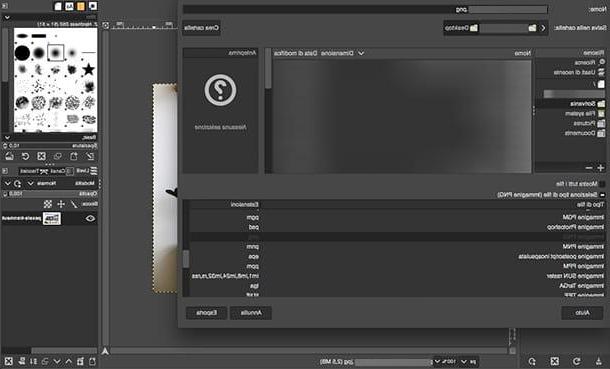
Para mudar o formato de uma imagem, não é necessário usar programas caros: neste capítulo, de fato, vou explicar para você como transformar uma foto em PNG com o GIMP, a alternativa de código aberto totalmente gratuito ao Photoshop, compatível com todas as principais plataformas de desktop (Windows, MacOS e Linux) Para baixar o programa em seu computador, conecte-se ao site oficial do GIMP e siga as instruções no meu guia sobre como baixar o GIMP.
Assim que o GIMP estiver instalado, use-o para abrir a imagem que deseja transformar em PNG a partir do seu computador (através do menu Arquivo> Abrir localizado na parte superior da janela central do programa). Se a sua intenção é simplesmente salvar a imagem em PNG, sempre a partir do menu Envie o, selecione a opção Exportar como. Você verá uma nova janela aberta: vá para o canto inferior esquerdo dela e clique no símbolo + localizado próximo ao texto Selecione o tipo de arquivo (por extensão).
Neste ponto, role o menu até o item Imagem PNG, selecione-o e clique no botão Exportar. A caixa de diálogo chamada Exportar imagens como PNG: decida que tipo de opções de exportação configurar internamente, ou deixe tudo como está se não souber onde colocar as mãos e clique no botão novamente Exportar. Missão cumprida! Você transformou sua imagem em PNG usando o GIMP.
Como transformar uma foto em PNG com o Paint
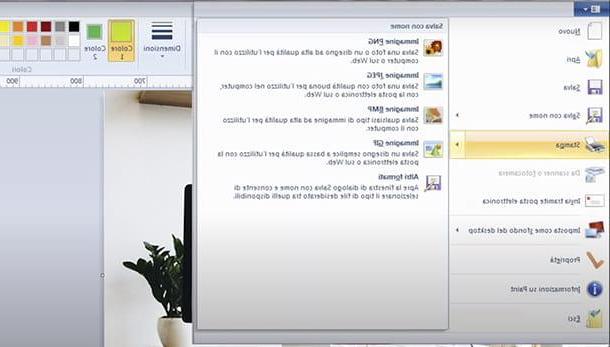
Quem não passou a usar pintar? Sim, o programa de desenho histórico, simples e intuitivo, presente em todas as versões do Windows. Hoje pode ser encontrado em janelas 10 também em sua versão renovada e avançada, chamada Pinte 3D, com suporte para gráficos 3D. Porém, para os fins deste tutorial, a versão clássica é suficiente.
Se você quer saber como transformar uma foto em PNG com o Paint na sua versão "clássica", depois selecione a imagem a converter do seu PC, clicando com o botão direito, e escolha as opções Abra com> Paint no menu de contexto. Em alternativa, abra o Paint a partir do menu Iniciar Windows e vá para o menu Arquivo> Abrir, canto superior esquerdo.
Depois de abrir a imagem para converter para o Paint, vá para o menu Arquivo> Salvar como (canto superior esquerdo) e no menu suspenso na parte inferior da janela que se abre, escolha a opção Imagem PNG. Mais fácil do que isso?
Por que preocupações Pinte 3D, as etapas são semelhantes às indicadas para o Paint. Porém, quando tiver a imagem aberta no programa, clique no botão ressalva e, desta vez, na guia que se abre, vá para o item Salvar como, expanda o menu suspenso e escolha a opção aqui PNG.
Como transformar várias fotos em PNG
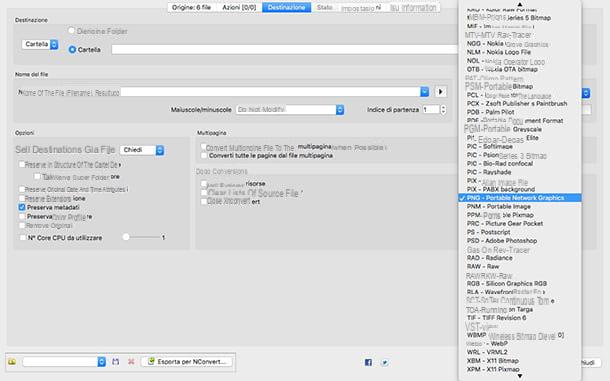
Você está tentando entender como transformar várias fotos em PNG simultaneamente? Nesse caso, eu recomendo você XnConvert.
É um excelente software para converter arquivos em modo bulk, escolhendo entre todos os principais formatos gráficos. É compatível com Windows, macOS e Linux e é gratuito, desde que você mesmo o use propósitos pessoais; caso contrário, é necessário adquirir uma licença a partir de 15 €.
Para baixar o programa em seu PC, conecte-se ao site oficial e pressione o botão com o símbolo de balão de fala e seta para baixo para a versão que deseja instalar no seu computador. Também está disponível em uma versão que não requer instalação no Windows: você pode obtê-la clicando no botão ZIP Win 64bit (o ZIP Win 32bit, se você estiver usando um sistema operacional de 32 bits).
Quando o download for concluído, se você usar Windows, extraia o arquivo que você acabou de obter e inicie o executável xconvert.exe. Se você usar MacOSEm vez disso, abra o pacote .dmg e arraste o ícone do programa para a pasta Aplicações do computador.
Assim que o XnConvert estiver aberto, primeiro escolha como deseja exibir as imagens dentro dele: pequenas miniaturas, miniatura, grandes miniaturas o lista. Feito isso, você tem várias possibilidades de enviar as imagens para o XnConvert. Você pode diretamente arrastar e soltar arquivos dentro do programa, use a chave acrescentar ou o botão Adicionar pasta, muito útil se, de fato, você tiver um número considerável de arquivos para transformar em PNG.
Depois de importar as imagens para o XnConvert, clique no botão destino, que você encontra no menu superior e, a seguir, na seção Formato, na guia que será aberta, clique em símbolo de seta apontando para baixo para expandir o menu suspenso: role a lista até o item PNG - Portable Network Graphics e selecione-o.
Decida se deseja configurar outras opções, como a pasta de destino dos arquivos transformados e, por fim, clique no botão Convertido. Aguarde o processamento dos arquivos, verificando o andamento do processo na aba estado, que será aberto automaticamente. Você verá que em pouco tempo poderá transformar uma boa quantidade de imagens em PNG com uma única importação, graças ao XnConvert.
Como transformar uma foto em PNG online
Entre as soluções mais convenientes para mudar o formato de um arquivo, certamente está a de proceder pela Web. Aqui, então como transformar uma foto em PNG online, utilizando sites acessíveis a partir de qualquer navegador, nos quais é possível fazer upload de ainda mais imagens por vez, para que sejam devolvidas convertidas para o formato PNG. Obviamente vou apontar aqueles Livre e também mais seguro de um política de privacidade, um fator a ter sempre em mente ao operar online.
Convertio
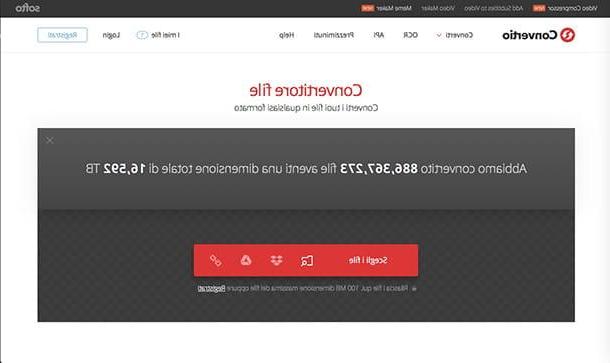
Entre os melhores serviços da web para converter imagens em PNG, certamente existe Convertio. É um site onde você pode fazer upload de arquivos de vários formatos e é compatível com todas as plataformas. Fácil e intuitivo de usar, não guarda memória dos arquivos carregados, ao mesmo tempo que apaga os transformados após 24 horas e, em qualquer caso, oferece ao usuário a possibilidade de apagá-los manualmente, desde a seção Meus arquivos.
Para transformar uma foto em PNG com o Convertio, conecte-se à sua página principal e clique no botão Arquivo Scegli determinar a fonte de onde retirá-los: as opções disponíveis são de computador, a partir de Dropbox, a partir de Google drive e um URL.
Depois de ler o status Em breve ao lado dos arquivos carregados (eles podem ser carregados em várias unidades, desde que não excedam 100 MB) definir o menu suspenso In su Imagem> PNG. Feito isso, clique no botão Convertido e espere que o processo de conversão termine, então use o botão Descarga para começar a baixar os arquivos PNG convertidos para o seu computador.
Se você deseja fazer upload e converter arquivos mais pesados, ou aproveitar as opções mais avançadas da Convertio, você pode aderir a um plano pago que varia de $ 9,99 por mês ($ 5,99 por mês se você escolher um plano anual) a 25,99, $ 15,58 por mês não ter limitações (que se torna $ XNUMX por mês se tivermos certeza de usar o Convertio por pelo menos um ano).
JPG2PNG
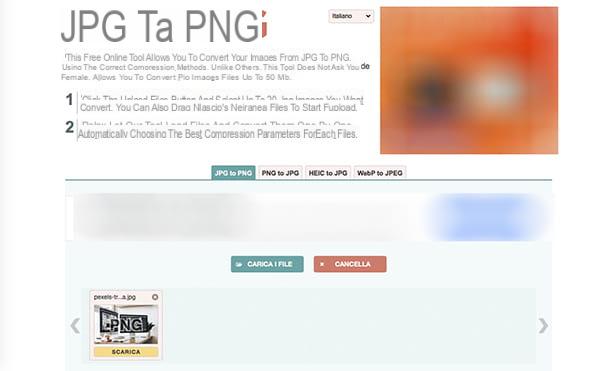
Quando se trata de conversores online dedicados ao formato de arquivo de imagem, JPG2PNG é um dos serviços mais usados, inclusive para aplicar os métodos corretos de compressão de fotos. Nota: este serviço permite que você carregue apenas arquivos que estão originalmente no formato JPG. Nenhum dado pessoal ou endereço de e-mail será solicitado. Você pode fazer upload de até 20 imagens ao mesmo tempo, para um máximo de 50 MB de peso para cada arquivo.
Para prosseguir, conecte-se ao site JPG2PNG e clique no botão Fazer upload de arquivos para selecionar os arquivos a serem convertidos ou arraste-os para a área indicada. Espere que eles sejam carregados online. Quando os arquivos forem convertidos, clique no botão Scarica Tutto e você obterá as imagens PNG para o seu PC.
App para transformar uma foto em PNG
Você pode estar se perguntando se é possível converter uma imagem para PNG mesmo de um smartphone ou tablet. A resposta é sim: leia as próximas linhas para descobrir o aplicativo para transformar uma foto em PNG mais adequado para você, se você tem um dispositivo com um sistema operacional Android, ambos um iPhone ou um iPad.
Conversor de imagem (Android)
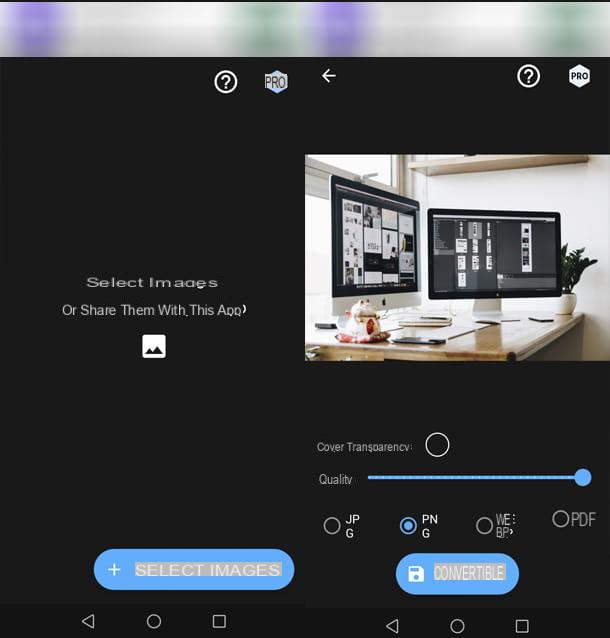
Você tem um dispositivo Android, e você precisa transformar uma foto em PNG diretamente dele, de forma rápida e fácil, eu recomendo o aplicativo Image Converter. O aplicativo, como o nome indica, não só permite transformar fotos em PNGs, mas também realizar outros tipos de conversões. Você pode baixá-lo gratuitamente na Google Play Store ou em uma loja alternativa, se não tiver os serviços Google. O aplicativo contém apenas um pouco de publicidade, o que não é muito invasivo.
Procure-o na loja e, uma vez localizado, selecione o botão Instalar e toque no item Apri. Em seguida, toque no botão + Selecione imagens e escolha as fotos que deseja converter do aplicativo galeria.
Em seguida, toque no item permitir, para permitir que o aplicativo acesse as imagens armazenadas em seu dispositivo e aguarde o carregamento da foto. Agora selecione com o tomada O formato PNG e toque no botão Convertido.
Aguarde até que o arquivo seja processado, feche o tela de propaganda tocando o símbolo de cruz, localizado no canto superior esquerdo da tela, então você notará o aviso Imagem salva na Galeria: toque no item Apri e escolha com qual outro aplicativo concluir a ação (eu recomendo a Galeria). Agora você pode ver o resultado.
Comandos (iOS / iPadOS)
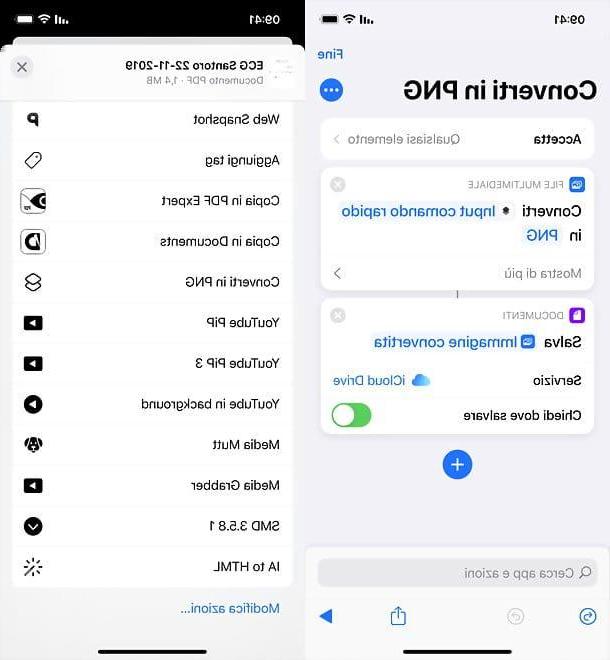
Se você usar um iPhone ou um iPad, Eu tenho uma ótima notícia para você. Na verdade, você deve saber que pode converter imagens usando uma solução incluída "de série" no seu dispositivo: Commands, desenvolvido pela própria Apple. O último, um pouco como o Automator no macOS, permite criar comandos rápidos e, assim, automatizar uma ampla variedade de procedimentos. Os comandos em questão podem ser criados diretamente pelo usuário ou importados de fora.
Então, hoje vou lhe dizer como criar um comando para converter fotos em PNG. Tudo que você precisa fazer é iniciar o aplicativo comandos no seu dispositivo (se você não conseguir encontrá-lo, você pode reinstalá-lo facilmente na App Store) e comece a criar um novo comando pressionando o botão + localizado no canto superior direito.
Na próxima tela, pesquise e selecione o comando Converter imagem, em seguida, pressione no cartão do mesmo que aparece na tela e defina o campo Convertido su Entrada de comando rápido e que In su PNG. Depois de fazer isso, adicione a ação também Arquivo Salva, movendo-o sob a conversão criada anteriormente.
Agora, aperte o botão (...) localizado no canto superior direito, ative a alavanca Mostrar no compartilhamento (para que apareça no menu de compartilhamento iOS / iPadOS), pressione os botões final e para a frente, atribua um nome ao comando (por exemplo, Converter para PNG) e pressiona o botão final.
Missão cumprida! Agora, para converter uma imagem em PNG, tudo o que você precisa fazer é selecionar o arquivo inicial que deseja converter em qualquer aplicativo (por exemplo, Envie o), acesse o menu de compartilhamento (o quadrado com seta dentro), selecione o nome do comando para converter para PNG criado acima e escolha o caminho de destino do arquivo de saída.
Como transformar uma foto em PNG

























